スローモーションビデオの作成における Final Cut Pro の可能性を最大限に活用
Final Cut Pro は、Mac ユーザーのみが使用できる強力なポストプロダクション ビデオ編集ツールです。このプログラムでは、ビデオとオーディオの編集、高度なカラー グレーディング、クローズド キャプションなどのすべてが可能です。他の編集および配信ソフトウェアと同様に、Final Cut Pro には最初から最後まで必要なものがすべて含まれています。このソフトウェアは、ビデオの再生速度を調整できるツールのおかげで、スローモーション ビデオの作成にも優れています。あなたが望むスローモーション効果を達成するために;すべての詳細を知るために読み続けてください Final Cut Proを使用してスローモーションビデオを作成する.さらなる知識のために読み続けてください。
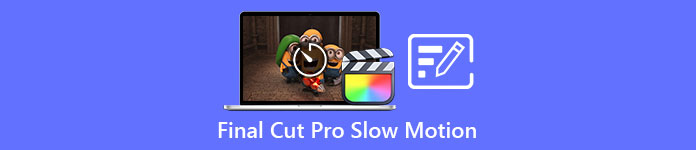
パート 1. Final Cut Pro でスロー モーション ビデオを作成する方法
ビデオや映画でスロー モーションを使用すると、特定のアクションに注目を集めたり、作品の劇的な影響や感情的な影響を強めたりするのに役立ちます。クリップの速度を落とすと、用途に関係なくクールに見えます。 Final Cut Pro のスローモーション効果をいくつかの簡単な手順で作成する方法を紹介します。やってみましょうか。
ステップ1。 の中に タイムライン、編集するクリップを見つけてクリックします。
ステップ2。 アクセスするには リタイム メニューで、 スピードメーター アイコンをクリックするか、 を押します。 コマンド + R キーボードで。
ステップ3。 2 つの速度レベルから選択します。 スロー そして 速い.または、 を押します。 コマンド + R キーボードの をクリックして、クリップの上にドロップダウン メニューを表示します。
ステップ4。 クリップのタイミングの変更は、各オプションの下にある速度のパーセンテージを調整するのと同じくらい簡単です。このエフェクトを使用すると、速度を上げるとクリップが短くなり、遅くするとクリップが長くなります。クリップの長さは速度に応じて変化します。
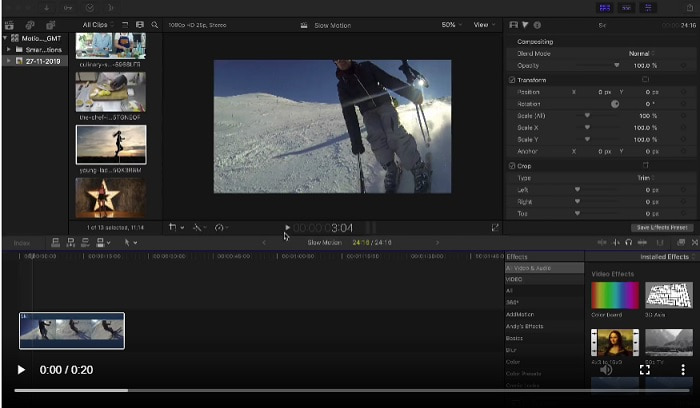
パート 2. Windows でスローモーションを作成する際に使用する優れたオプション
方法1.Video ConverterUltimateを使用する
Final Cut Proはスローモーションビデオを作るのに非常に使いにくいソフトウェアであると仮定すると、Final Cut Proの使用をお勧めします ビデオコンバーター究極.このソフトウェアは無料でダウンロードでき、Windows と Mac の両方で利用できるため、ダウンロードについて心配する必要はありません。 Final Cut Pro と同じようにビデオを編集できるさまざまな種類のツールが用意されています。
これらのツールの中には、 ビデオスピードコントローラー 通常速度の動画の再生速度を調整して、スローモーション動画を作成できます。 Final Cut Pro とは異なり、このソフトウェアは簡単に使用でき、すべてのツールを習得するのに時間がかかりません。さらに、さまざまなビデオ形式をサポートしているため、変換する必要があるビデオ形式に最適なソフトウェアを探すのに苦労することはありません。 Video Converter Ultimate がいかに優れているかがわかったので、このソフトウェアを使用してスローモーションを作成する手順を詳しく見ていきましょう。
ステップ1。 ソフトウェアを使用する前に、まずソフトウェアをダウンロードしてインストールする必要があります。これを行うには、単に 無料ダウンロード 下にあるボタン。デスクトップにダウンロードし、クリックしてインストールを開始します 今すぐ始める ボタン。
無料ダウンロードWindows7以降の場合安全なダウンロード
無料ダウンロードMacOS10.7以降の場合安全なダウンロード
ステップ2。 プログラムのインストールが完了すると、メイン ソフトウェア インターフェイスにスタートアップ メニューが表示されます。をクリックすることで ツールボックス メニュータブのタブを使用すると、このソフトウェアが提供できるすべての注目のツールをすばやく簡単に表示できます。ビデオの速度を落としたり、速度を変更したい場合は、 ビデオスピードコントローラー 利用可能なツールのリストから。
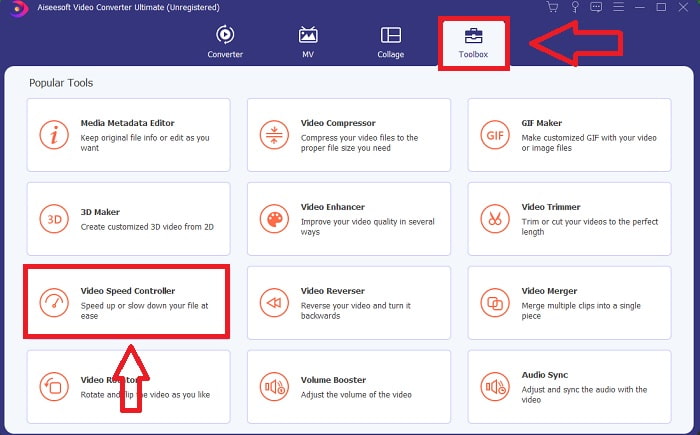
ステップ3。 続行することを選択した場合、コンピュータのディスプレイ画面に別のウィンドウが表示されます。プラス記号 + を選択すると、ビデオのアップロードを開始し、再生速度の変更を開始できます。
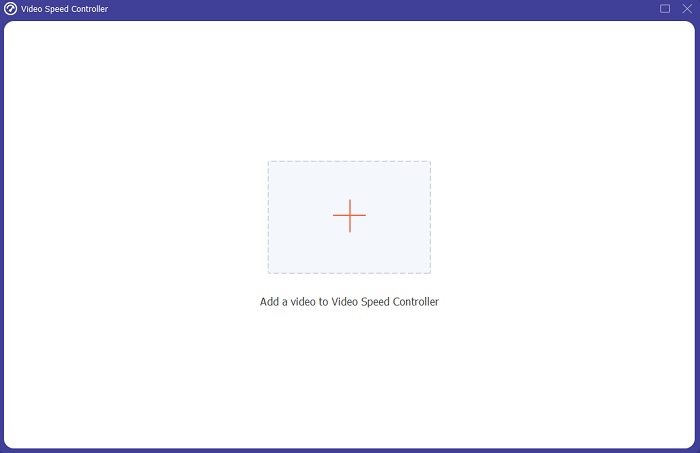
ステップ4。 Final Cut Pro とは異なり、ワンクリックで通常速度のビデオをスローモーションにすることができます。このツールからスローモーション ビデオを作成するには、1 未満のすべての値をクリックしてビデオの再生速度を下げます。これらの整数は、フレーム レートをどれだけ下げるかの乗数として機能します。ビデオ。
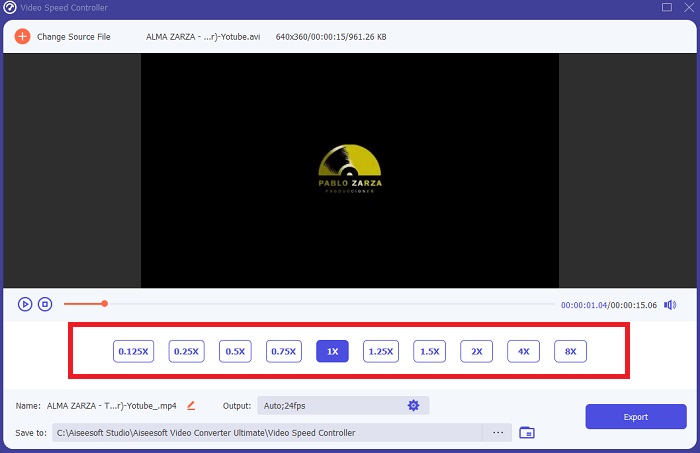
ステップ5。 全体的な速度に満足している場合は、フォーマット、解像度、フレーム レート、およびその他のパラメーターを調整して、ビデオの品質を微調整できるようになりました。必要に応じて、ビデオ出力の名前を変更するオプションもあります。を選択して作業を保存できます。 書き出す [ファイル] メニューから、コンピューターのファイル システム上の場所を参照します。
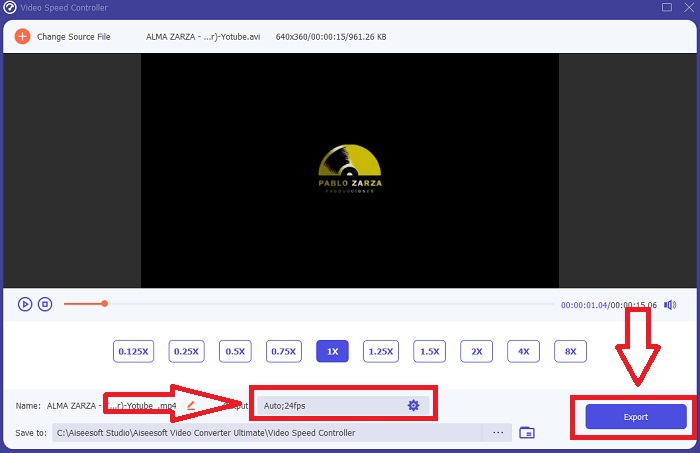
方法 2. Motion 5 を使用する
Motion は、ビデオ編集者向けに設計された強力なモーション グラフィックス ツールで、映画のような 2D および 3D タイトル、滑らかなトランジション、リアルなエフェクトをリアルタイムで簡単に作成できます。 Motion は、ビデオ編集者向けに設計されています。 Motion は、Mac でも利用できるため、スローモーション ビデオを作成する場合に Final Cut Pro のもう 1 つの代替手段となります。便利なツールを使用して、スローモーション ビデオを簡単に作成できるようになりました。 Motion 5 を使用してスローモーションを作成する方法の詳細については、以下の手順を参照してください。
ステップ1。 Motion 5 を開き、ビデオ ファイルを タイムライン.
ステップ2。 ムービー クリップを選択し、 装備 ビデオトラックの上にある編集ツールのアイコン。その後、クリック リタイミング そして続行します 設定速度.
ステップ3。 続行したら、インターフェイスの左隅にある プロパティ を見つけて 検査官 窓。そして、あなたは見るでしょう リタイミング 一番下に設置。スローモーション効果を得るには、速度を 100 未満に設定します。スローモーション ビデオをスムーズに再生するには、 フレームブレンディング と選択します オプティカル フロー.
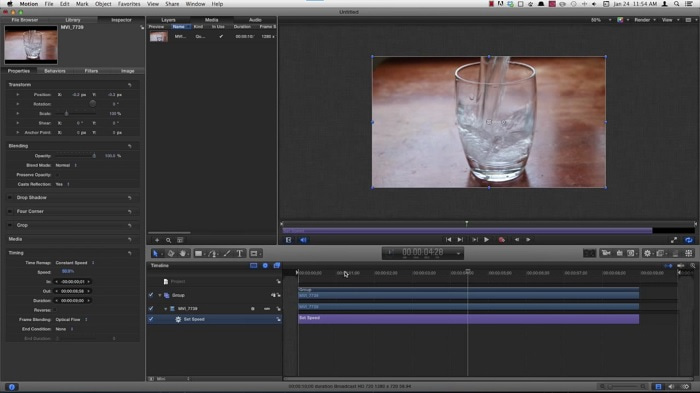
関連:
パート 3. Final Cut Pro に関する FAQ
Final Cut Pro でオーディオをイコライズするにはどうすればよいですか?
Final Cut Pro のタイムラインでビデオを選択します。 [オーディオ] インスペクタの [オーディオ拡張] セクションにある [イコライゼーション] ポップアップ メニューから別のイコライゼーション設定を選択します。すべての EQ を削除する場合は、フラット オプションを選択します。
Final Cut Pro でビデオをどのように安定させますか?
Video インスペクタにアクセスするには、Final Cut Pro のタイムラインでクリップを選択し、インスペクタ ボタンをクリックします。適切なボックスをチェックして、安定化とローリング シャッターを切り替えます。このチェックボックスをオンにすると、Final Cut Pro の安定化機能を使用できます。Final Cut Pro は、分析に基づいて最適な安定化方法を探します。
Final Cut Pro で左右のオーディオのバランスをどのように取っていますか?
「オーディオ」インスペクタの「パン」セクションにある「モード」ポップアップメニューから「ステレオ左/右」を選択します。次のいずれかを実行すると、サウンドが左右に移動します。 Pan Amount はお金を入れる場所です。オーバーシュートしないようにしてください。
結論
最終的な分析では、Final Cut Pro は Mac で利用できる最高のソフトウェアです。ポストエディットのプロセスを少し特別なものにするさまざまな種類のツールがあります。しかし、これは Mac でしか利用できません。Windows を使用している場合、どのようにスローモーション ビデオを作成しますか? ビデオコンバーター究極 はあなたの問題に対する答えです。このソフトウェアに関するすべての詳細は既に上に記載されています。動画をスローモーションにできるこのソフトウェアの素晴らしさ。



 ビデオコンバーター究極
ビデオコンバーター究極 スクリーンレコーダー
スクリーンレコーダー


